Hvis du bruger en iPhone eller iPad til at sende e-mail til vigtige kunder, venner og familie, så vil du sandsynligvis forsøge at minimere som meget unødvendig skrivning som muligt.

For at komme i gang skal du først åbne indstillingerne og rulle ned til og trykke på "Mail, Contacts, Kalendere ".
Der er mange muligheder her, men den eneste vi leder efter er" Signatur "indstillinger. Du har måske besøgt det før, hvis du nogensinde ville fjerne standardnavnet "Sendt fra min iPhone" eller "Sendt fra min iPad".
Der er to måder at opsætte signaturer på din iOS-enhed. Signaturen "Alle konti" betyder, at du tildeler en signatur til hver e-mail-konto, du har. Det er ligegyldigt, om det er en personlig eller en arbejdsadresse, modtagere vil se den samme smule tekst i slutningen af dine meddelelser.
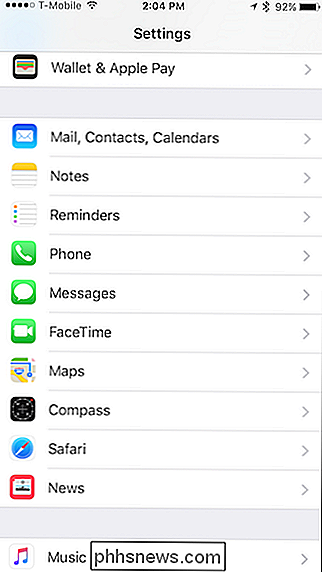
Den anden mulighed er den, der sandsynligvis vil appellere til flere mennesker, der ønsker en mere raffineret tilgang . Metoden "Per konto" giver dig mulighed for at tilføje en signatur for hver konto, så hvis du har tre konti, kan du have tre signaturer.
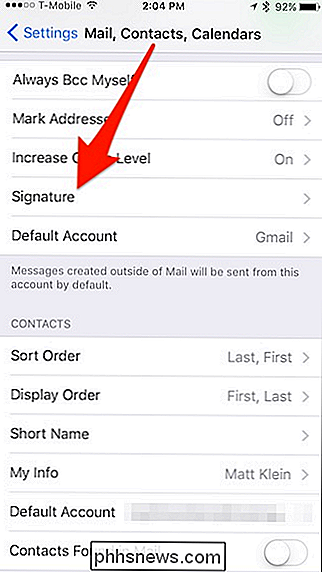
Dette er en bedre mulighed, hvis du bruger din enhed til både arbejde og personlig brug. Du kan have et sjovt citat, der er vedhæftet til dine hjemme-e-mails og relevante faglige ting i slutningen af dine arbejdsemails.
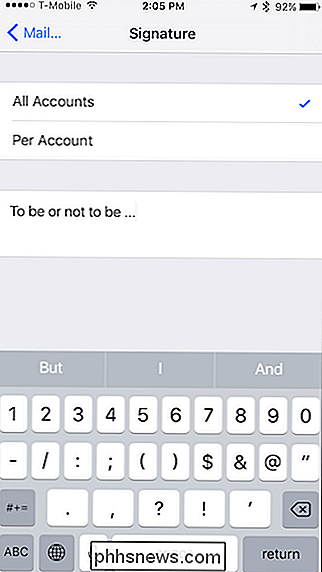
Tildeling af signaturer på din iPhone eller iPad er virkelig enkel og ligetil. Du kan ikke have flere signaturer for hver konto, som du kan i Apple Mail på macOS, men det er ikke meningen. Disse er simpelthen for at spare dig tid og skrive.
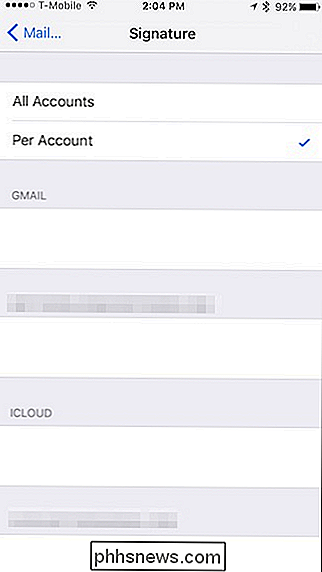

Sådan hentes video og skærmbilleder fra en spilkonsol eller tv-streamingsboks
Du kan optage video (eller skærmbilleder) fra en hvilken som helst enhed med et HDMI-kabel eller kompositvideoutganger med en grundlæggende enhed. Du kan live-stream gameplay på Twitch TV med en sådan enhed. Moderne spilkonsoller - PlayStation 4, Xbox One og Wii U - har også nogle nyttige indbyggede skærmbilleder og videooptagelsesfunktioner.

Sådan ændres Safaris brugeragent på OS X
Du har sandsynligvis været irriteret på et eller andet tidspunkt, når du besøger et websted, der kræver en bestemt browser. Heldigvis kan du narre et websted for at tro at du bruger en anden browser, og du kan gøre det med de fleste, herunder Safari. Brugeragent "spoofing" er ikke noget nyt. Det var nogle gange nødvendigt, da der var en såkaldt browserkrig.



